工程编辑区
工程编辑区是软件调试过程中的重要区域,主要目的是编辑视觉工程处理流程或逻辑流程。标准模式下连线表示数据的流向,测量模式下连线表示处理流程的流向。
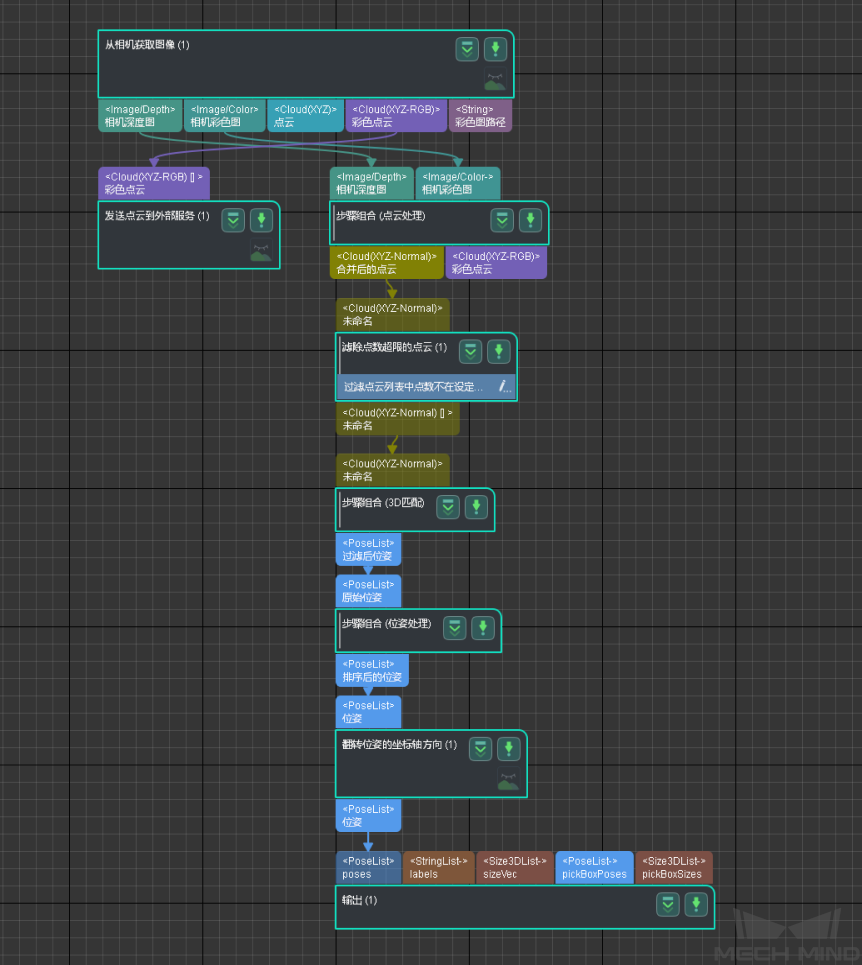
在工程编辑区空白处单击鼠标右键,将弹出若干选项,可根据实际需求选择相关的选项。
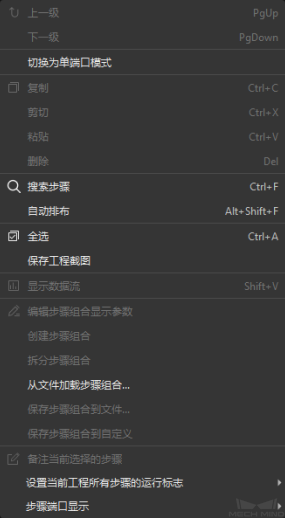
各选项说明如下表所示。
| 选项 | 说明 | 快捷键 |
|---|---|---|
上一级 |
返回步骤组合上一级 |
PgUp |
下一级 |
进入步骤组合下一级(右键单击步骤组合后即可激活此项) |
PgDown |
切换为单端口模式 |
将当前工程所有步骤切换为单端口模式 |
无 |
复制 |
复制步骤 |
Ctrl+C |
剪切 |
剪切步骤 |
Ctrl+X |
粘贴 |
粘贴步骤 |
Ctrl+V |
删除 |
删除步骤或连线 |
Del |
搜索步骤 |
在当前工程中搜索步骤 |
Ctrl+F |
自动排布 |
自动排布当前工程中的步骤 |
Alt+Shift+F |
全选 |
将当前工程中的步骤和数据流全部选中 |
Ctrl+A |
保存工程截图 |
保存工程截图至指定路径 |
无 |
显示数据流 |
在调试输出窗口中显示输入或输出数据(右键单击某数据流时即可激活此项) |
Shift+V |
编辑步骤组合显示参数 |
对步骤组合的显示参数进行编辑(右键单击步骤组合后即可激活此项) |
无 |
创建步骤组合 |
选中多个步骤时,可将多个步骤创建为步骤组合 |
无 |
拆分步骤组合 |
选中某个步骤组合,可将其拆分为多个步骤 |
无 |
从文件加载步骤组合 |
从已有的 .json 文件中加载步骤组合 |
无 |
保存步骤组合到文件 |
将步骤组合保存为 .json 文件 |
无 |
保存步骤组合到自定义 |
将选中的步骤组合保存至“自定义分组” |
无 |
备注当前选择的步骤 |
对当前选择的步骤添加备注信息 |
无 |
设置当前工程所有步骤的运行标志 |
取消文本输出 |
无 |
设置是否重新加载文件 |
无 |
|
设置/取消无输出时继续执行 |
无 |
|
步骤端口显示 |
显示类型和名字 |
Ctrl+Alt+A |
只显示名字 |
Ctrl+Alt+N |
|
只显示类型 |
Ctrl+Alt+T |